このページでは、3DCGツールでモデルを制作して、画像を吐き出すところまで紹介します。
モデリング
バリバリ3DCGをやる人からするとお笑いみたいなレベルだと思います。笑ってください。
ここでは私がいつも使用しているMetasequoia3を使って制作していますが、他のツールでも基本的なところは同じではないかと思います。
※ 2017年現在制作環境をMetasequoia4に移行しましたが、基本的にやっていることは変わりません。
※ だらだら記事を書いているので、作例に使っているモデルがコロコロ変わります。
メタセコを使っている理由は、ただ昔から使い慣れているからというだけです。いま一から始めるなら、他のツールを使うのがよいのではないでしょうか。無料のBlenderあたりは国内外でも利用者が多く、画像出力用のテンプレートもひととおり揃っているようなので、妙な苦労をしなくて済むはずです。
基本的な操作方法等は他所のページを見るほうがよっぽど参考になるので、割愛します。
下準備
とりあえず最初は「基本図形」から船舶の寸法にそった箱を作成します。また、素材の色を透明にしておいて、図面との調整をしやすくしておきます。
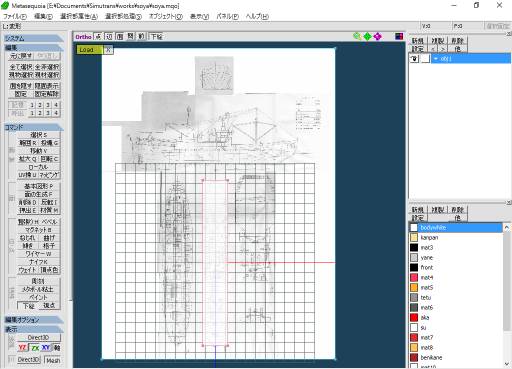
その後は用意した図面を下絵としてを表示し、大きさ、位置を調整します。下絵の調整は、Shiftキーを使うと等比変形できたり、水平・垂直移動できたりして捗ります。
調整していると、時には図面と寸法がすり合わないことがあります。その場合もここで適当に調整しておきましょう。
特に注意しておきたいのは長さの値です。資料によって、長さが「垂線間長」だったり、「登録長」だったり、「全長」だったり、まちまちです。その資料の指す「長さ」が何を意味するのか、図面と照らし合わせたり、複数の資料にあたったりしてチェックしましょう。
Wikipediaあたりはさまざまな長さが混用されており、注意が必要です。
また、図面も万能ではありません。出所にもよりますが正確でない図面も多いので、実際の写真も参考にしつつ、いい塩梅になるように調整します。
船体の制作
下準備ができたら、本格的な製作に移ってゆきます。まずは船体からですが、ここが個人的に一番難しいと思うところです。
一般配置図しか資料がない場合、船体の曲線の流れがどうなってるかは写真・模型(博物館に展示されているような竣工模型がよいです。籾山製あたりは最高。)・想像を頼りに作らないといけないのですが、今回は正面線図があるので、そんなに辛くはありません。
まず最初に、船体の番太い部分の断面を作ります。正面線図があるならそれをそのままで、無い場合は大まかな形状を一般配置図から読み取り、それらしく作ります。
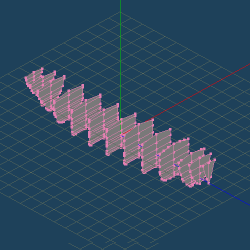
正面線図があるので、他の断面も調子に乗って作ってみました。作っておくと、船体の概観がわかるので、製作途中での参考にもなります。
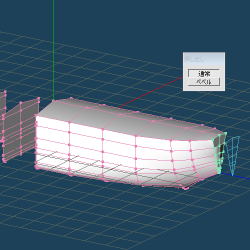
一番太い部分の断面が用意できたら、この部分から押し出しツールを使って、他の部分の断面も作っていきます。図面を参考に拡大・縮小、移動ツールを使い、押し出した部分を変形、新たな断面を作ります。
ポリゴンの分割数を増やしたいなと思ったら適宜ナイフツールを使って分割します。あらかじめ視点をF1~F3キーできっちりしたものに変更してから、Shiftキーを押しつつカットすると、ポリゴンを水平垂直にカットできて便利です。
さらっと書いていますがこの船体の制作こそ最も難儀です。正面線図がない場合、本当に苦労します。図面や写真を参考にしながら、ポリゴンの流れを美しく整形するのが3Dモデル製作者の腕の見せ所であり、個性が発揮されるところでもあります(偉そうに書いている筆者の腕は…?)。
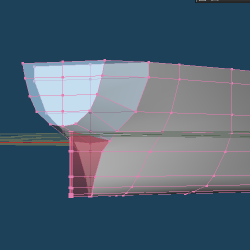
特にむつかしいのは船尾の部分です。船尾端の部分と舵部分が分かれて絞り込まれて行きます。普通に押し出しで処理していくとワケがわからなくなるので、船尾端の部分、舵の部分に分けて押し出していきます。分けた部分はうまいことつないでおきます。(見た目が変でなければ分けたままでもかまいません。)
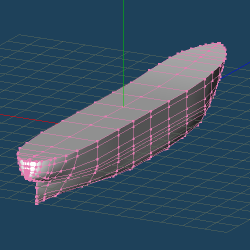
これでだいたい船体が完成です。普通に船体丸々作っていますが、ゲーム的には喫水線下を作る必要は全くありません。しかし、全部作っておけば後々何か役に立つかもしれないのと、船体の曲線の流れが把握しやすいので全部作っています。
上部構造物の制作
一般の商船の場合、上部構造物は船体に比べ作業の難度は低いですが、作業個所が多いのでなかなか時間がかかります。地道に行きましょう。
細部の作りこみは1/700のウォーターラインシリーズ素組みレベルで作っています。細かく作っても潰れてしまいますし…。
手すりは表現しませんが、代わりに甲板の周りをフチどりしてそれっぽいように見せます。ウォーターラインシリーズ商船の表現手法を模倣しただけですが、同シリーズの表現には学ぶところが多いです。
(2017年以降はゲーム上で透過画像の使用が可能となり、細部の表現が一層可能となったため、手すりも作ってみています。)

画像は最上甲板のブルワーク、短艇・航空甲板、ブリッジを一部制作した姿です。 実際の船だと進水しているころでしょうか?だんだんよく知るシルエットに近づいてきました。
このころの船のブリッジは半密閉型なのでいやらしいです。面倒臭いので、ブリッジ内部の内張りの多くはポリゴンの両面張りでいい加減に処理しています。厚みをちゃんと持たせても、画像化した際にはほとんどわかりません。
部品をちまちま作り配置してゆくと、どんどん完成度が高まっていくので楽しくなってきます。
・・・と、ここまで南極観測船仕様で作ってきましたが、唐突に方針転換して地領丸の制作に移ります。
観測船仕様を作っても使い道に乏しいのと、現在作業時間が十分取れない状況にあるので、自分がゲーム上で使うものを先に仕上げておきたいと思ったところです。

ってなわけで上部構造物を作り直したり、船首を短縮したりして地領丸仕様に改造(復元?)している途中の様子です。船の科学館の資料ガイド掲載の図や写真を参考にしています。
甲板上の煙管型ベンチレータやダビット、短艇は以前の制作物からコピペしてきて若干手を加えたものです。今後も使いまわせそうな部品を作る際は、すこし気合を入れて作ったほうがよいでしょう。
観測船仕様のゴテゴテした宗谷も恰好良いですが、やっぱりこの時代の商船は美しいですね。作っていてテンションも上がります。

マストや船倉、ほか小物を制作したり、船体にテクスチャを適用したりして、ひとまず3Dモデルが完成しました。
細かいところは不明な点が多いので、想像で補っています。また、デリックブームは航海中の倒した状態にしてあります。
制作の途中でちょくちょく仮にレンダリングしてみて、どんな感じに仕上がるか確認しながら作ると良いと思います。作業中の画面では問題なくても、レンダリングすると変な影やしわが出ることがあったりします。
ここからは画像出力に向けてすこし準備をします。
モデルの位置を中央へ
X軸、Z軸に対して制作したモデルが中央に位置するよう調整しておきます。これがずれていると、角度ごとに画像を出力した際、センターが揃わなくなります。Y軸についてはゲーム画面と比べながら調整しなければならないので、後回しです。
発光色用の目安を置く
ゲーム上で夜間光らせたい部分(発光色部分)には、あとの手修正の目安に、目立つ色のオブジェクト(四角い箱)を発光色の予定箇所に置いておきます。無くてもなんとかなるのですが、目安が無いとなかなか面倒です。
ウォーターラインのモデルを作る
完成したモデルをコピーして、喫水線より下をぶった切ったモデル(1/700ウォーターラインシリーズのスタイル)を作っておきます。後々レンダリングの際に使います。
光源と材質の設定
このページを書きかけている途中で制作環境がメタセコ3から4に変化したので、モデリングからあとの工程が当初とは変化しました。そのため、題材も宗谷から変化してしまっています。(´Д`;)
この項目はほとんどメタセコ特有の話です。他モデラー、レンダラを使っている人は、ここまで面倒くさいことをしなくてもいいはずです。
光源の設定
pak128系の光源について公式フォーラムの方で紹介されているので、これを参考に設定します。
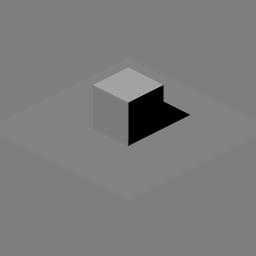
画像はファイルを直にいじったりして調整した様子です。
光の当て方は大体あってると思う(非常に自信なし)のですが、どうにも陰になる面が真っ黒くろすけになってしまいます。
他のツールを使う3Dアドオン作者の方々も似たような問題で悩んでいるようで、別のライトを暗くなる面に当てて対処しているようです。
メタセコでも同様に別のライトを追加すればよいのですが、レイトレーシングでレンダリングすると影が二方向に発生し不味い状態になります。光源によって影の発生のON・OFFができればうれしいのですが、仕方がありません。
(メタセコ3以前や、スキャンライン方式でのレンダリングの場合問題ありません。そもそもメタセコのレンダラはおまけ的存在なので、レンダリングはほかのツールに任せるのがいいんでしょうけれども…。)
(2021.10.27 補足)
メタセコ4に新しいレンダリング方式(パストレーシング)が追加されました。物理ベースなので、上記の自己発光をしなくても良好な結果が得られるのでこれを使うのがよいでしょう。詳細についてはそのうち書ければ書きたいところです…。
材質の設定
仕方がないので、材質設定をいじって強引に問題を解決します。使用する素材にみんな自己発光(0.7)をかけて、影になる部分も明るくなるように仕立てます。調整を施したのが以下の様子です。
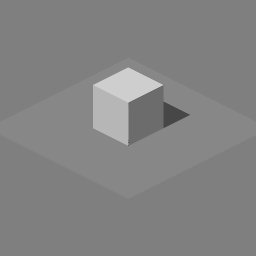
このやり方は、影で真っ暗になる部分を無理やり明るくしているだけなので、モデルが入り組んでくると問題も生じてきます。
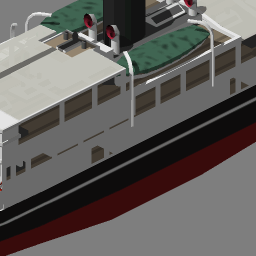
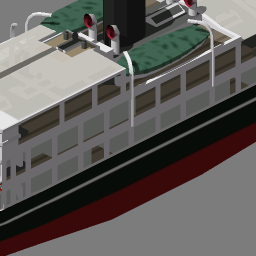
左の画像のように、レンダリングすると光のあたり加減でのっぺりしてしまう場所が発生することがあります。このような部分は一部色を暗くして、右画像のようにメリハリがつくようにするとよいでしょう。
参考としてここにサンプルデータを置いておきます。自由に使ってもらってまったくかまわないのですが、正しさは保障しかねます。おかしな点に気付いた方、もっといい解決方法を知っている方いたらどうか教えてください。
レンダリング
カメラの設定
レンダリングする前に、修正が必要な場所はないかよく確認しましょう。あらかた画像を仕上げてからミスが発覚すると、このレンダリングからやり直さなければならず、悲惨です。
まず視点を初期化し、カメラ位置を画面の中心へ持ってゆきます。また、画面にパースがかかっている場合は、平行に投影します。
その後は、視点をSimutransで使うものに設定します。ゲーム上の各向きに対応する値としては、ヘッドが-180~0~180(45度きざみ)、ピッチ30、バンク0です。8面分の画像が必要になります。
まず最初は真横の画像を出して(ヘッド90または-90)、ゲーム上のスケールと全長の長さを調整作業を行います。
画像のサイズとスケールの調整について
pak化に必要な画像のサイズは、pak128系列であれば名前の通り128x128ピクセルです。
最初は素直に128x128で真横の画像を出力し、スケールを調整します。船の横幅がpaksetで定められたスケールと合致するように、ズーム倍率をいじります。ただ、船のスケールといっても、Pak128.Japanに関しては特に定められたスケールが無いと思われるので、自分で勝手に基準を定めています。
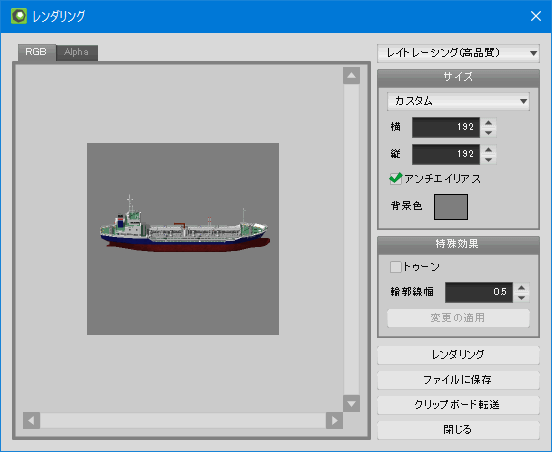
スケールが合ったらそのまま128x128で画像を出力していってもよいのですが、細部がうまく描写されない場合があります。そんなときは、あえて大きいサイズ(2倍以上)で出力して、あとで縮小をかける方法があります。
前者は比較的シャープでカリカリした感じの画像が得られますが、細部が汚くなりがち(修正の手間が増える)です。後者は細部にアンチエイリアスが利いていい感じになる反面、前者と比べてちょっと眠い感じになります。
どっちがいいかと問われれば、そこは個人の好みでしょうか?私は仕上がりを見て、適当に気分で使い分けています。
画像の出力
画像を原寸で出すか、拡大して出すか決めたら、どんどん画像を出力…の前に、にモデル上にミスがないかよく確認しましょう。ここから先、後戻りするのは大変です。
画像に関しては、以下の三種類を各角度用意します。
- ベースとなる画像
使用モデル:船体を丸々表示したベースのモデルです。夜間光らせる窓部分もまっさらにしていますが、これはあとで書き足します。あt

- アルファチャンネル用の画像
使用モデル:ベースモデルの喫水線下をぶった切ったもの。画像の透過場所の指定に使います。レンダリング画面の「Alpha」タブから出力できます。
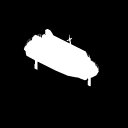
- 発光色の参考用画像
使用モデル:ベースのモデルに発光色参考オブジェクトを置いたもの。こちらは窓部分を表示しています。

覚悟を決めたらbmp形式で画像を出力していきます。最初からpng形式で画像を出すと、アルファチャンネルが最初からくっついた画像になってしまい、後の画像加工が面倒なります。
…でもこの作業、超面倒くさいです。こんな単調作業は機械にやらせるべきだと思うので、私はマクロを組んで自動化しています。
画像を出力したら、実際にSimutrans上で使える形式に整えてゆきます。